Yahoo!ショッピングをご利用のユーザー様は、定期的に下記の作業が必要です。
- リフレッシュトークンの更新 [4週間(28日間)に1回]
公開鍵を設定していない場合は12時間に1度の更新が必要になります。公開鍵を設定してご利用ください。 - 公開鍵の再発行 [1年に1回]
- API連携の再認証 [4週間に1回](自動受注取込・速販在庫をご利用の場合のみ)
認証期限1週間前と期限3日前、また、期限が切れている場合、連絡先メールアドレスに認証依頼メールが送信されます。(件名:Yahoo!ショッピング注文API利用認証依頼)
※APIの設定後にエラーが発生する場合は、下記ページをご確認ください。
▶ Yahoo!ショッピングAPIエラー:px-04102,AccessToken has been expired. This API session is shorter than another API.(12時間後に再認証が要求される)
リフレッシュトークン更新方法
ご利用の全ての端末で設定が必要です。
- [全般設定]>[Yahoo!ショッピング]を開き、「リフレッシュトークンの更新」ボタンをクリックします。
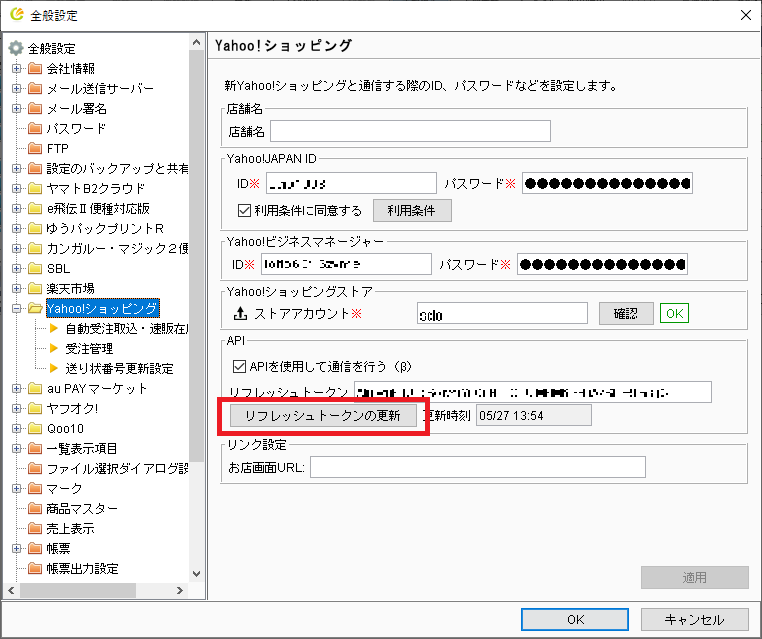
- ブラウザが起動してYahoo!のログイン画面が表示されます。
店舗の管理者権限が付与されたID、パスワードでログインしてください。 - API利用認証手続きの完了画面が表示されます。
リフレッシュトークンに表示されている情報をコピーしてください。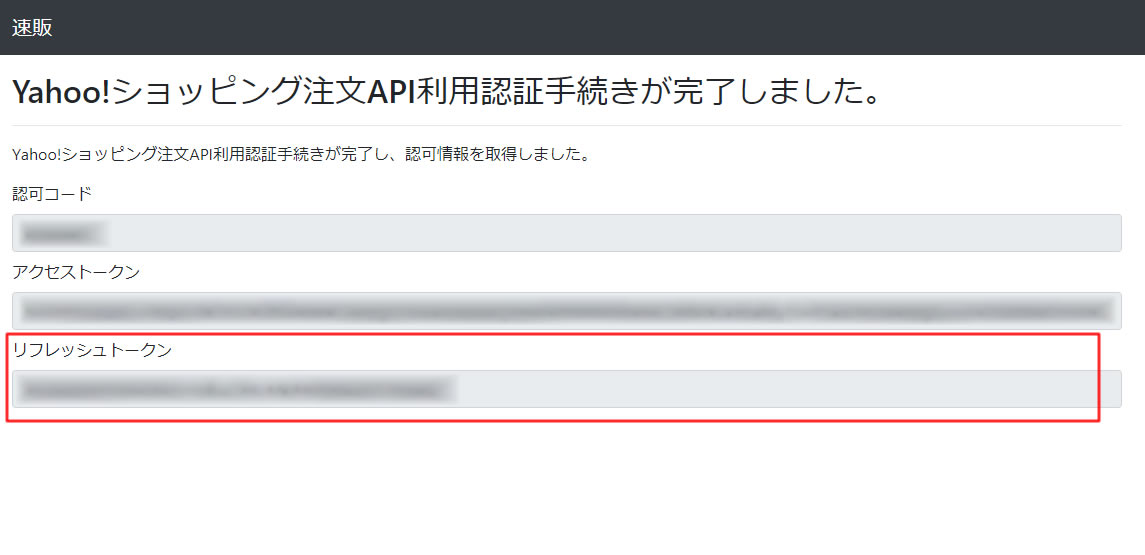
- コピーしたリフレッシュトークンを設定画面に貼り付けし、「適用」をクリックしてください。今回更新された日付が更新日に表示されます。
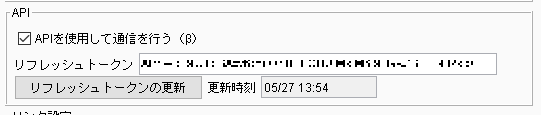
公開鍵の再発行
- ストアクリエイターProにログインし「設定>暗号鍵管理」を開きます。
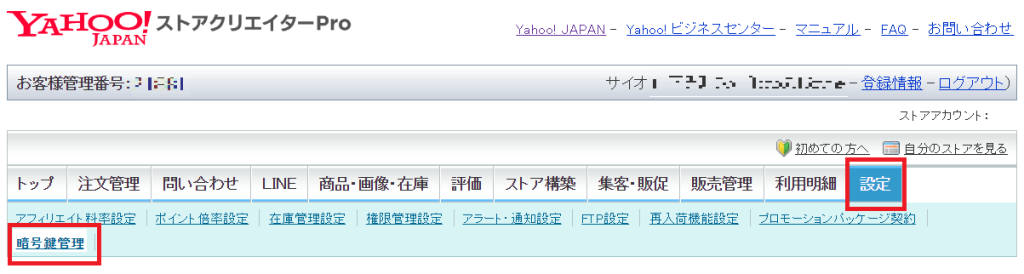
- 「公開鍵を発行」ボタンをクリックし、新しい鍵を発行します。
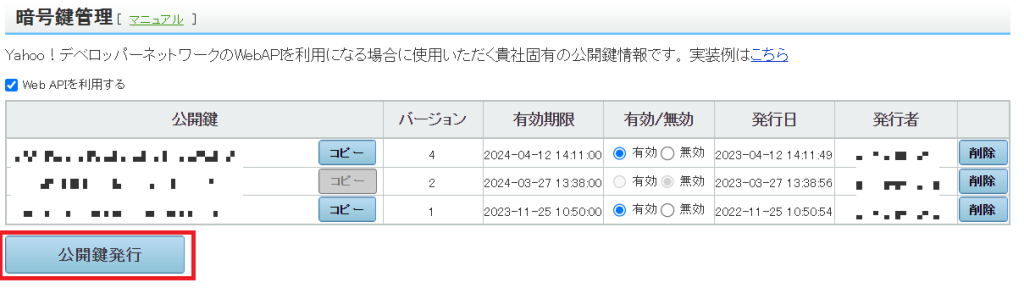
- 作成した鍵をコピーして設定に貼り付けてください。バージョン情報も新しいものに変更してください。
設定箇所:全般設定>Yahoo!ショッピング 内の、「暗号鍵管理公開鍵」、「暗号鍵管理公開鍵バージョン」ご利用の全ての端末で設定が必要です。
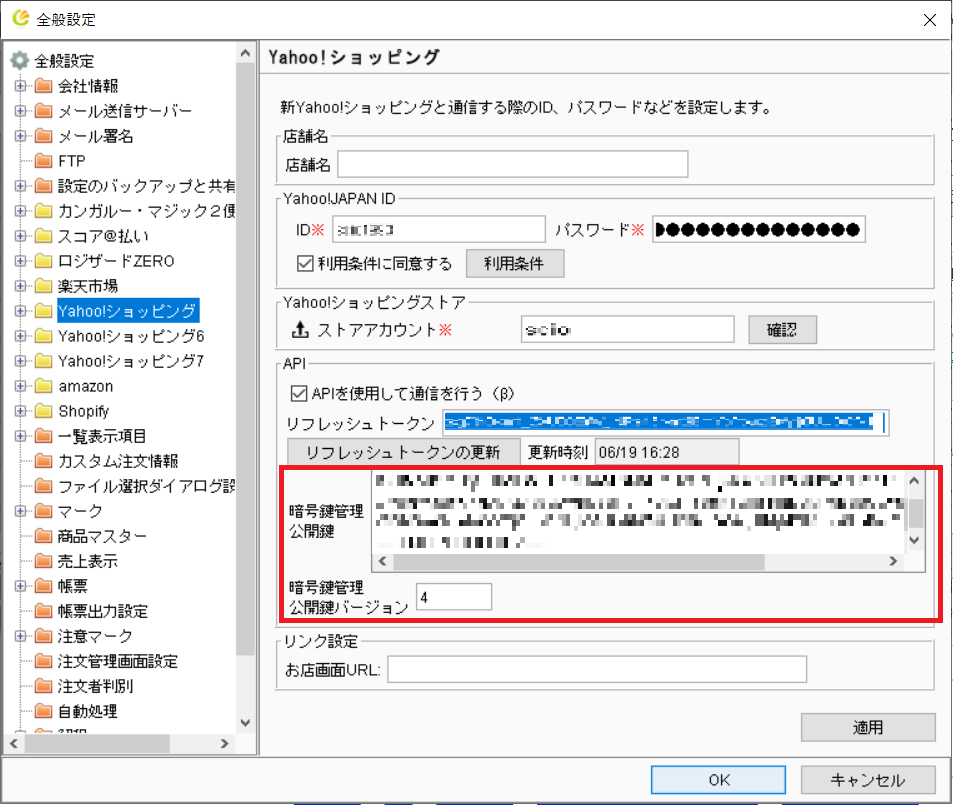
※自動受注取込もしくは速販在庫をご利用されている方※
上記の設定箇所に加え、下記設定箇所にも設定をお願いいたします。
設定箇所:全般設定>Yahoo!ショッピング>自動受注取込・速販在庫 内の、「暗号鍵管理公開鍵」、「暗号鍵管理公開鍵バージョン」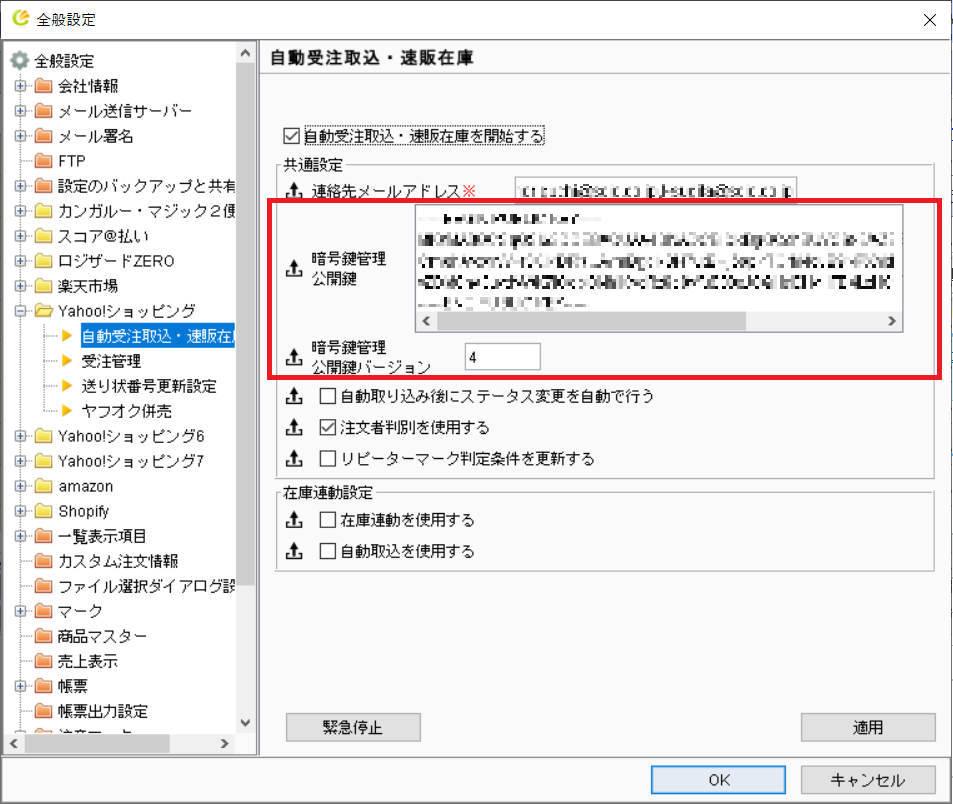
API連携再認証方法(自動受注取込・速販在庫をご利用されている方のみ)
- 認証期限1週間前と期限3日前、また、期限が切れている場合、連絡先メールアドレスに認証依頼メールが送信されます。
(件名:Yahoo!ショッピング注文API利用認証依頼)
メール本文に記載されているURLをクリックします。※[全般設定]>[Yahoo!ショッピング]>[自動受注取込設定・速販在庫]に設定されている「連絡先メールアドレス」宛に認証依頼メールが届きます。
- パスワードの再確認画面が表示されます。ログインパスワードを入力してください。
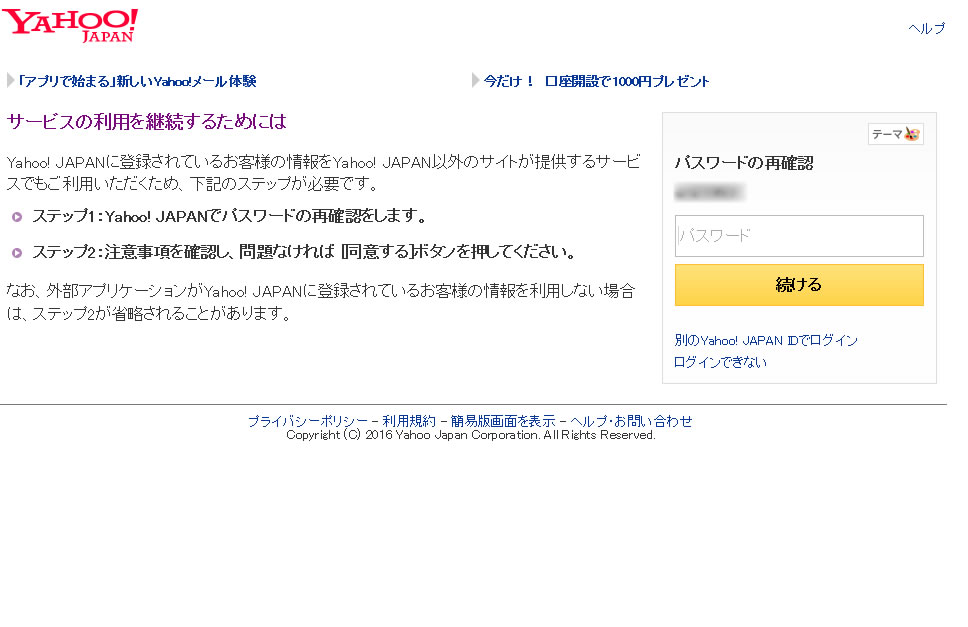
- 認証結果が表示されます。「注文API利用認証手続きが完了しました」と表示されれば認証は成功です。
※同意を求める画面は表示されません。結果のみが表示されます。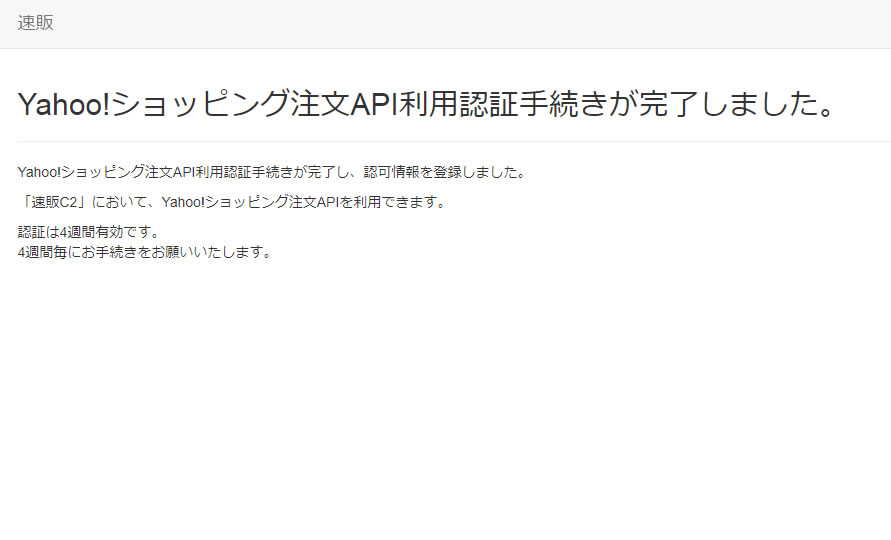
.png)